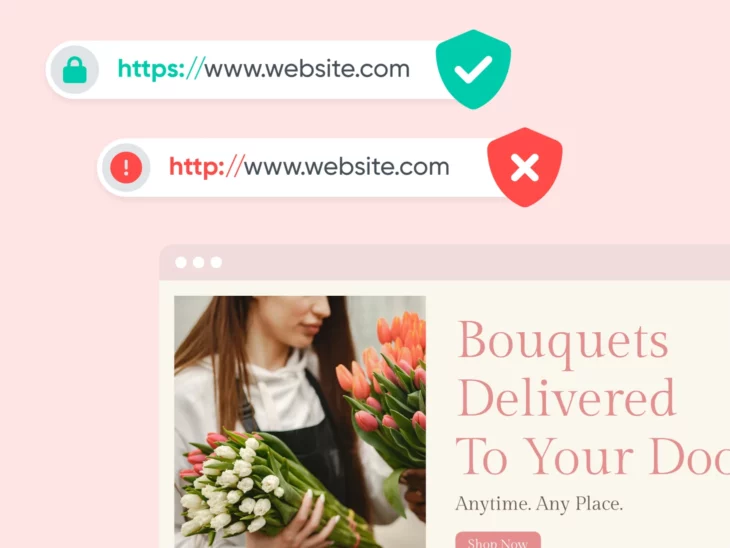Встановлення сертифіката Secure Sockets Layer (SSL) на вашому сайті WordPress схоже на наймання охоронця, щоб не пускати небажаних гостей. Це розумний крок. Але час від часу ви можете зіткнутися з деякими проблемами з вашим охоронним персоналом. Ці неприємності відомі як проблеми SSL.
Очевидно, ніхто не бажає мати проблеми з безпекою на своєму сайті. Проте гарна новина полягає в тому, що більшість помилок SSL мають прості рішення. Все, що потрібно, це трохи усунення проблем, щоб ваш сайт знову працював на повну потужність.
У цьому пості ми детальніше розглянемо, як встановити SSL-сертифікати на ваш вебсайт WordPress та вирішити будь-які виникаючі проблеми. Готові розпочати? Поїхали!
Що таке SSL/TLS?
SSL/TLS
SSL означає рівень захищених сокетів. SSL — це протокол для підтримання безпечного з’єднання та захисту чутливих даних, щоб забезпечити безпеку користувачів Інтернету під час онлайн-транзакцій, процесів входу та більше. Захист транспортного рівня (TLS) є наступником SSL, який діє сьогодні та ще ефективніше усуває вразливості.
Читати даліSSL, або Secure Sockets Layer, є таємним рукостисканням інтернету. Це система, що захищає всі дані, які передаються між вашим веб-браузером та вебсайтом за допомогою шифрування. Це запобігає можливості прослуховування вашого з’єднання.
TLS (Transport Layer Security) є новою заміною для SSL. Він виконує ту саму роль за допомогою схожих технологій, але з покращеною безпекою.
SSL/TLS працює спільно з Hypertext Transfer Protocol Secure (HTTPS) — оновленою, безпечною версією HTTP. Оскільки він зашифрований, HTTPS підвищує безпеку будь-якої переданої інформації.
HTTPS
HTTPS є безпечною версією HTTP. З HTTPS дані, що передаються між браузерами та вебсайтами, шифруються за допомогою протоколів TLS/SSL. Це означає, що дані не можуть бути змінені або прочитані під час передачі.
Дізнатися більшеМи все ще часто говоримо про “проблеми SSL” та “SSL сертифікати”, оскільки ці терміни знайомі, але варто пам’ятати, що TLS в значній мірі замінив протокол SSL — більшість сучасних браузерів підтримують лише останній.
Незважаючи на це, SSL і TLS використовуються як взаємозамінні при розмові про безпечні з’єднання.
Що таке сертифікат SSL/TLS?
Перш ніж ваш веб-браузер відправить будь-які дані, він має перевірити особу хостингового веб-сервера. SSL/TLS сертифікат діє як посвідчення особи, яке демонструє законність сервера.
На технічному рівні, сертифікат SSL/TLS більше схожий на ключ шифрування. Без актуального сертифіката неможливо безпечно підключитися до вашого сайту з будь-якого браузера.
Чому вам слід використовувати SSL/TLS
Встановлення сертифіката SSL/TLS на вашому сайті WordPress важливе з кількох причин.
Перш за все, це дозволяє вашому хостинг-серверу встановити безпечне з’єднання з веб-браузерами. Це допомагає запобігти порушенням безпеки, які можуть зашкодити як вашій особистій інформації, так і даним вашого клієнта.
З цієї причини Google тепер штрафує сайти, які не мають сертифіката SSL/TLS. Наприклад, він може показувати попередження «не захищено» або «ваше з’єднання не є приватним» користувачам, які намагаються отримати доступ до сайту.
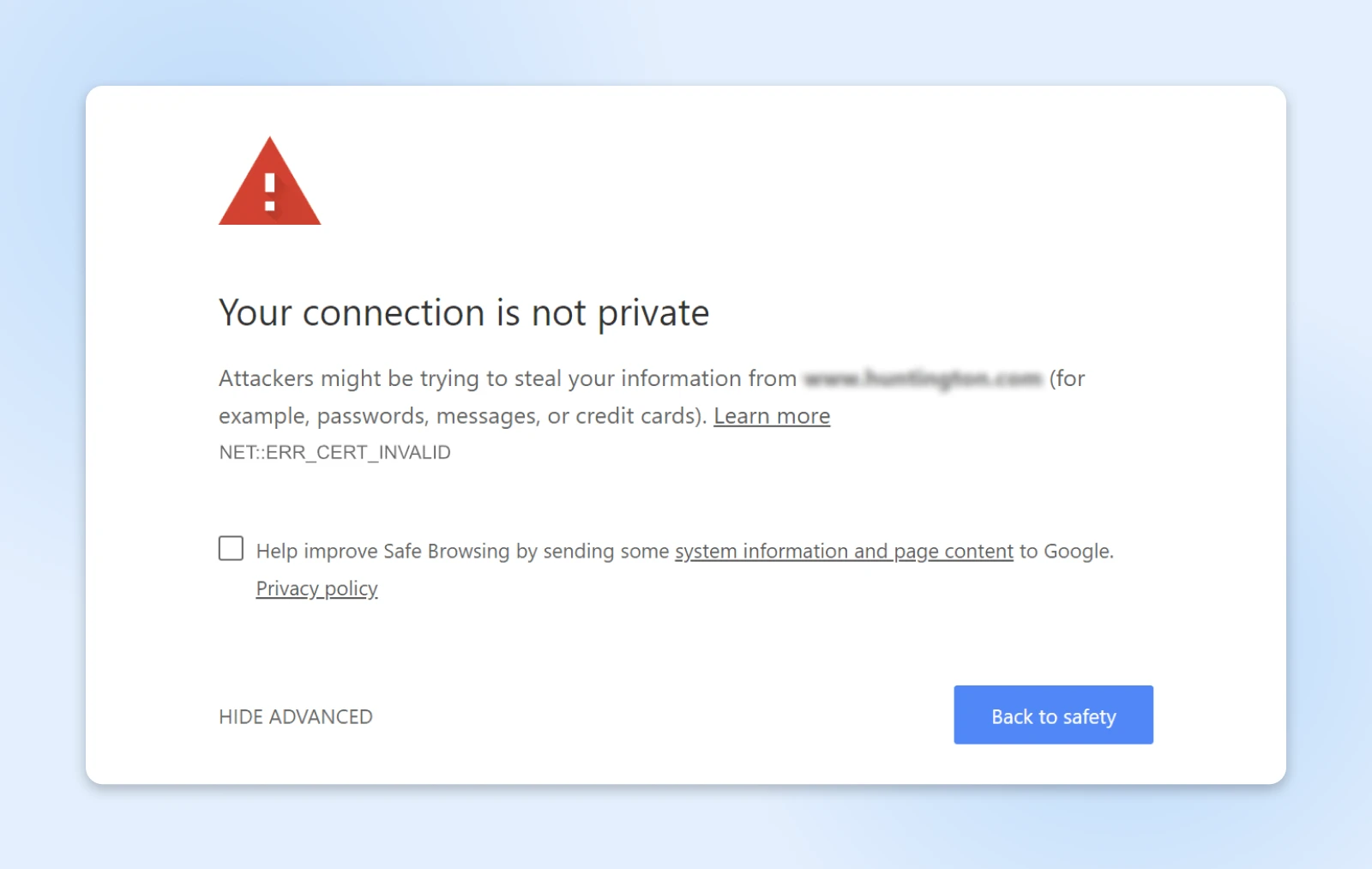
Точне формулювання повідомлення може змінюватися залежно від браузера, який ви використовуєте, але концепція залишається тією ж.
Врешті-решт, це може зашкодити вашому залученню та завадити вашому SEO (оптимізації для пошукових систем) рейтингу. Отже, це ще одна хороша причина захистити ваш сайт.
Також варто зазначити, що деякі типи веб-сайтів дійсно потребують сертифіката SSL для ефективної роботи. Наприклад, якщо ви хочете відкрити інтернет-магазин, вам знадобиться шифрування SSL/TLS для прийому онлайн-платежів через шлюзи, такі як Stripe, PayPal та Authorize.net.
Як виправити поширені проблеми SSL у WordPress (5 ключових рішень)
Тепер, коли ми трохи краще розуміємо, що таке SSL/TLS, давайте розглянемо несподівані проблеми, які можуть виникнути з ним.
Нижче наведено п’ять найпоширеніших проблем SSL у WordPress та способи їх вирішення.
1. Помилка NET::ERR_CERT_INVALID
Якщо ви користуєтесь Google Chrome, однією з найпоширеніших проблем може бути повідомлення про помилку, яке говорить “NET::ERR_CERT_INVALID.” Це може трапитися і в інших браузерах, хоча повідомлення може трохи відрізнятися.
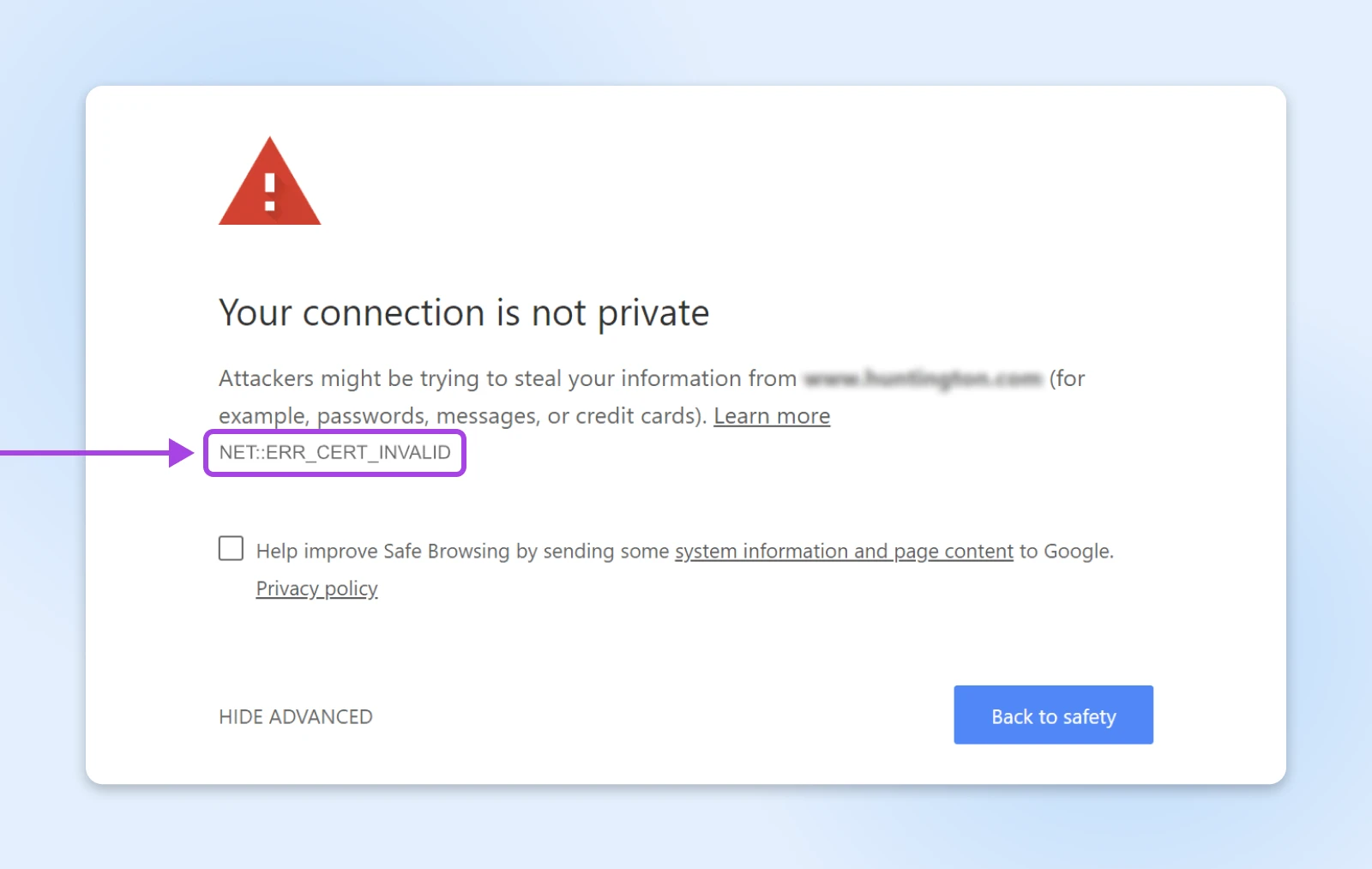
У обох випадках ця помилка означає, що з’єднання з сайтом не є безпечним. Більш конкретно, це вказує на те, що уповноважений орган, який підписав ваш SSL сертифікат, не входить до переліку надійних провайдерів вашого браузера.
Якщо ви не отримали свій SSL сертифікат з сумнівного джерела, швидше за все, проблема полягає у налаштуваннях або конфігурації.
Коли це стається, є кілька кроків, які ви можете вжити. Спочатку вам слід очистити кеш вашого браузера. Якщо це не допоможе, вимкніть ваше антивірусне програмне забезпечення (це може впливати на SSL).
Якщо локальні рішення не працюють, перевірте, що ваш SSL сертифікат призначений для правильного домену або субдомену, та що він не закінчився.
Ви можете зробити це, клацнувши на маленьку кнопку інформації про сайт або іконку замка зліва від адресного рядка браузера. З’являться деталі сертифіката, і вам слід переконатися, що він вказаний як “дійсний”. Якщо вказано “недійсний”, вам потрібно буде якнайшвидше оновити його через видаючого провайдера, який також зазначено тут.
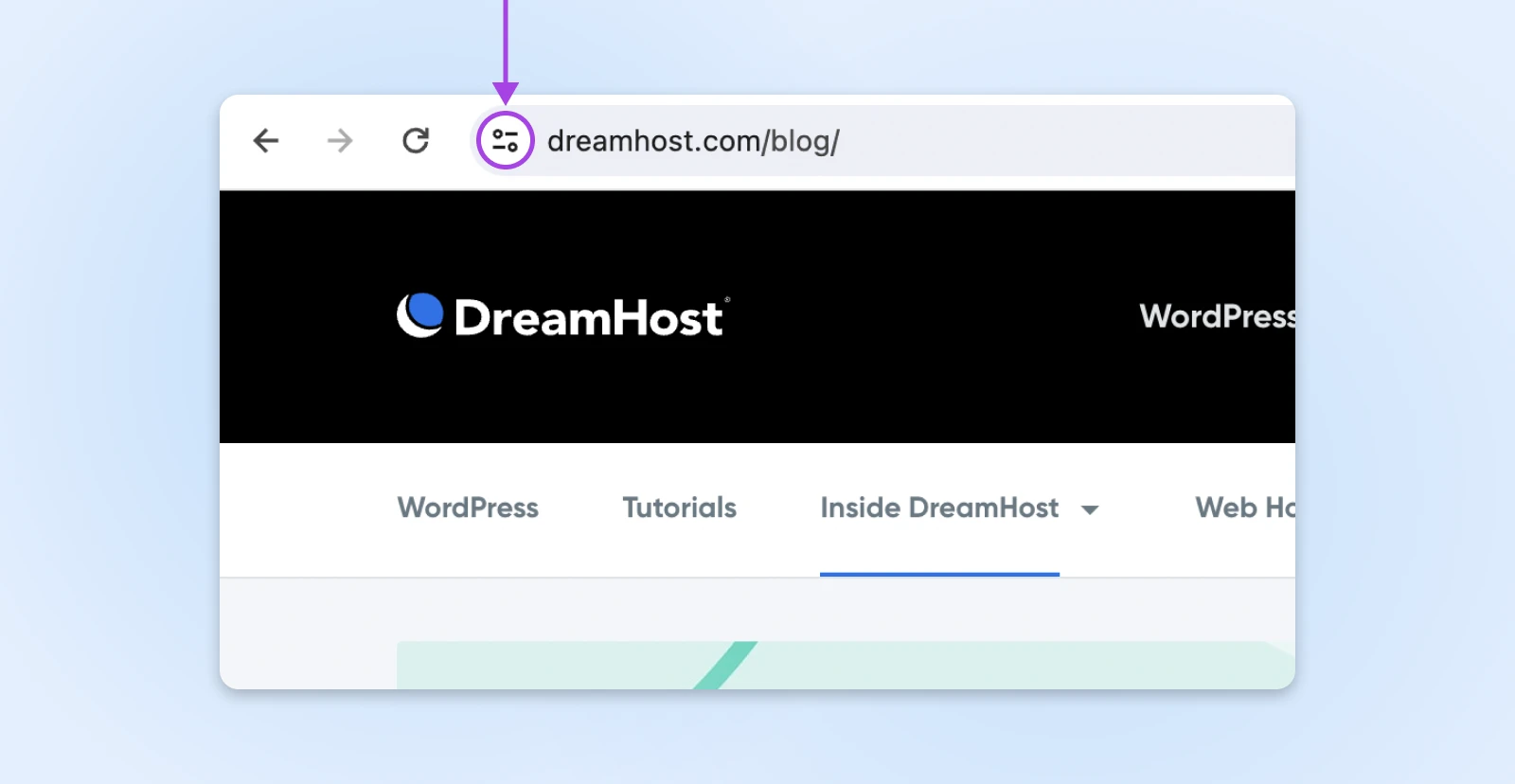
Якщо ви встановили сертифікат самостійно, ви можете спробувати перевстановити його. Однак, можливо, вам варто скористатися послугами іншого постачальника сертифікатів цього разу, оскільки ваш браузер може не визнати орган, що видав ваш поточний сертифікат. Ми рекомендуємо використовувати Let’s Encrypt.
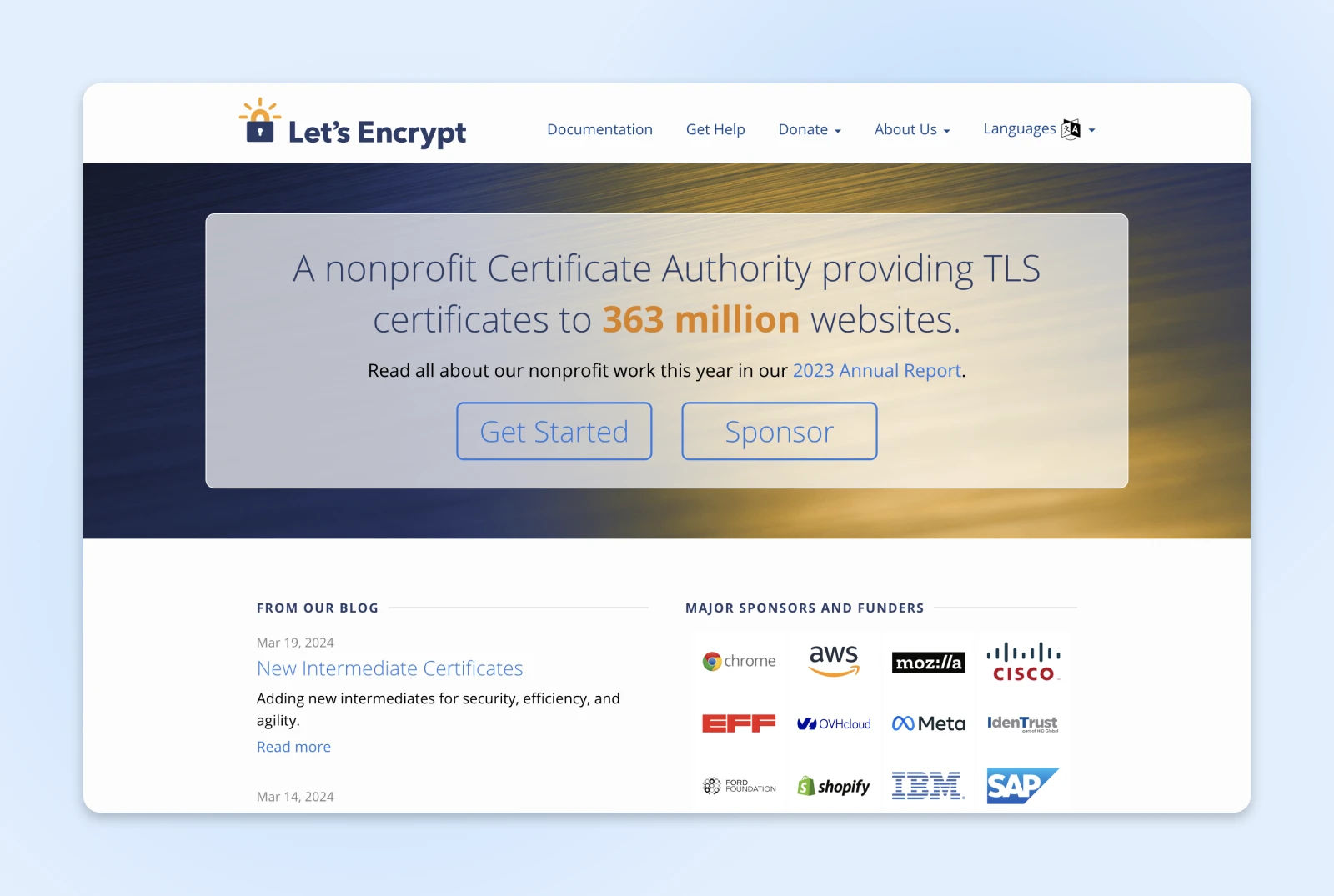
Якщо сертифікат призначено для відповідного домену і він актуальний, вам може знадобитися звернутися до вашого провайдера хостингу. Вони повинні знати, які кроки потрібно вжити для вирішення проблеми.
2. Помилки змішаного вмісту
Ще один поширений тип помилки, з яким ви можете зіткнутися при переході на SSL, – це попередження про змішаний вміст.
У кількох словах, ось що відбувається, коли зображення, скрипти або таблиці стилів на вашому сайті завантажуються, використовуючи старий, незахищений протокол HTTP. Іншими словами, деякий контент WordPress захищений, а інші частини – ні. Зазвичай проблеми виникають з вбудованими відео з YouTube.
Існує два методи, які ви можете використовувати для вирішення проблем змішаного вмісту. Перший – використання плагіну, такого як Really Simple SSL.
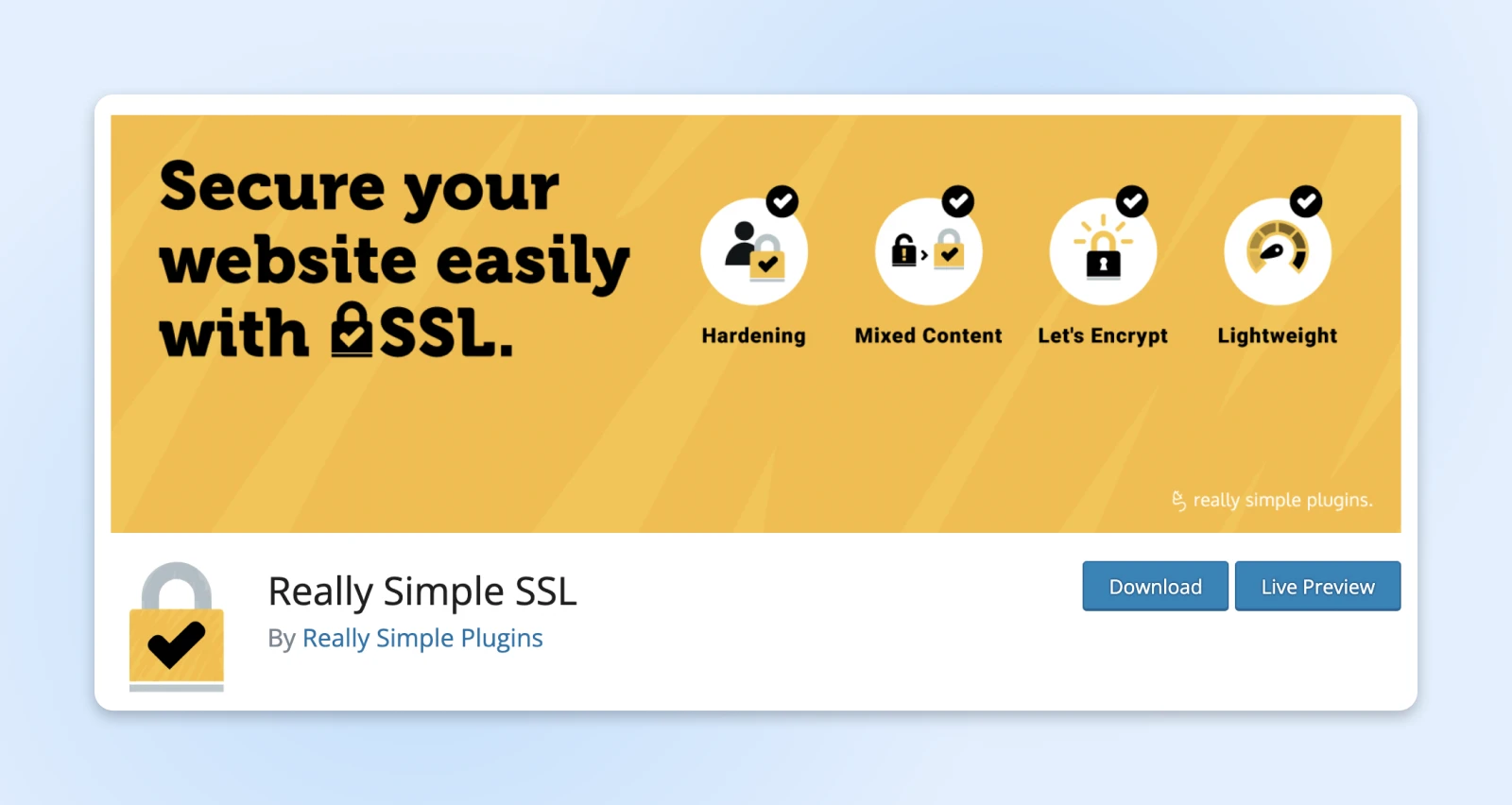
Коли ви встановлюєте та активуєте інструмент на вашому сайті WordPress, plugin запропонує вам можливість активувати SSL та відразу виправити проблеми змішаного вмісту. Якщо ви хочете внести будь-які корективи, ви можете відвідати plugin через Settings > SSL & Security.
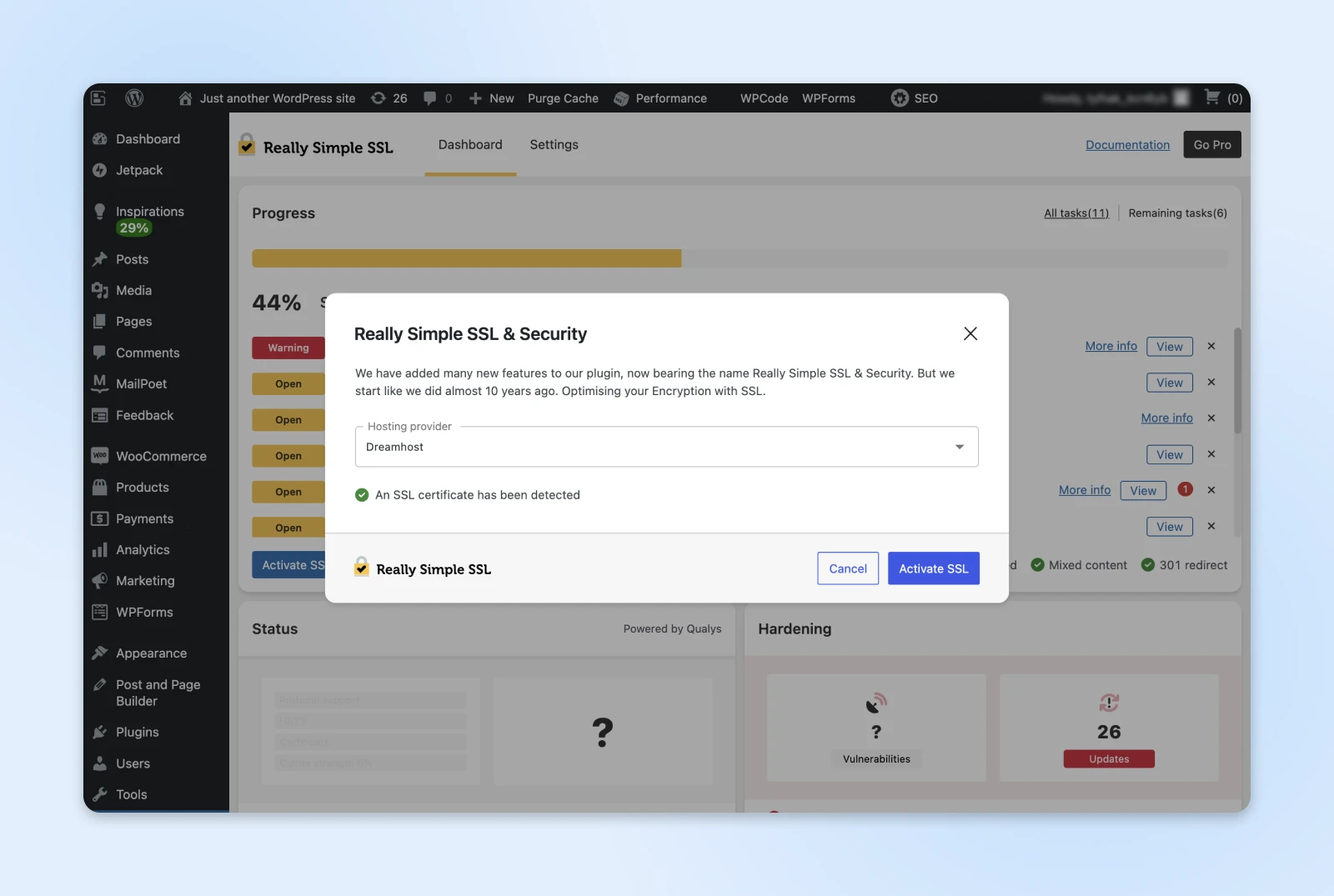
Якщо ви не хочете використовувати автоматизований плагін, альтернативний варіант – це ручний метод. Для початку перейдіть до Settings > General у WordPress.
У полях WordPress Address (URL) та Site Address (URL) перевірте, чи використовуються URL-адреси з “https.”
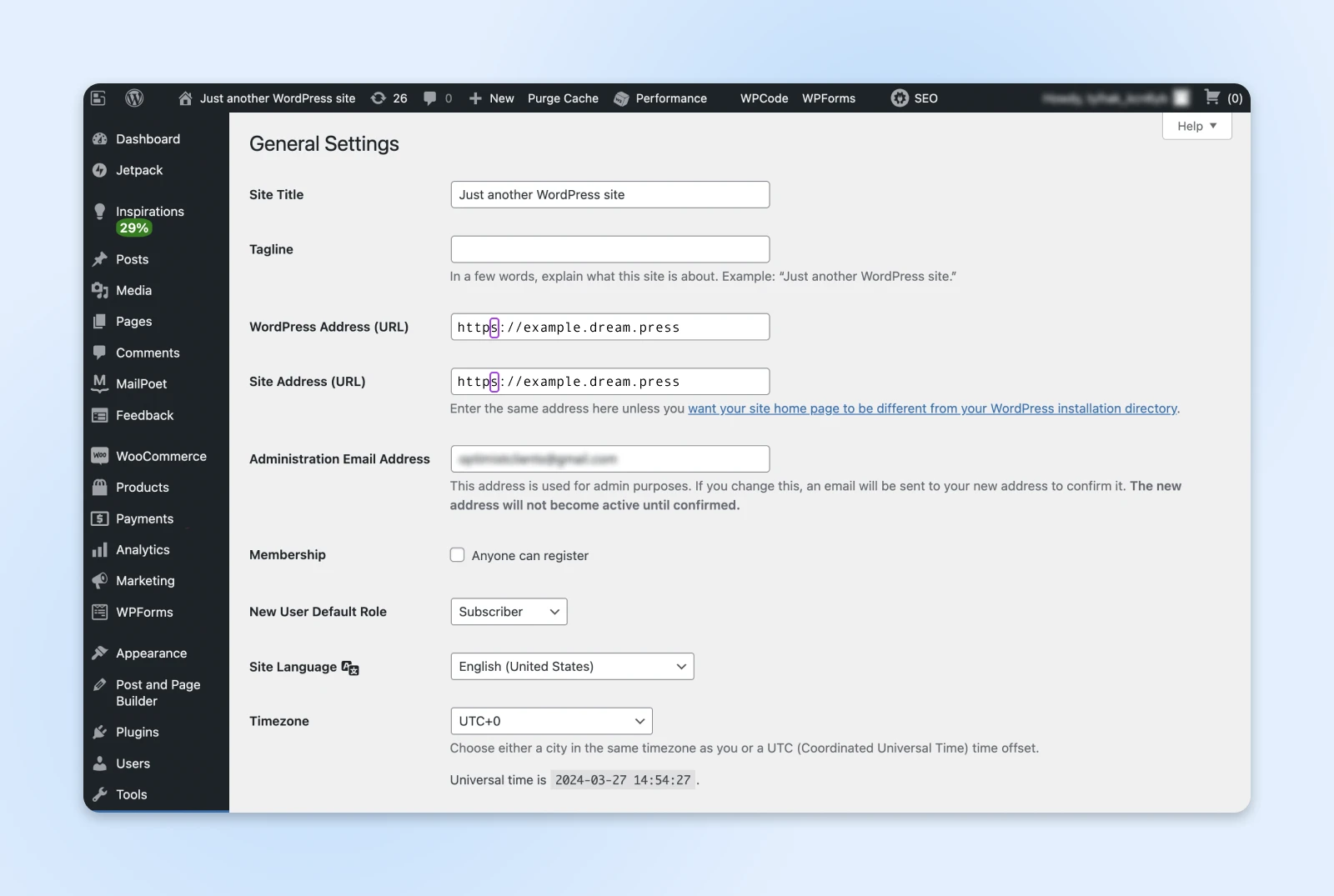
Після збереження змін ви можете встановити Better Search Replace plugin.
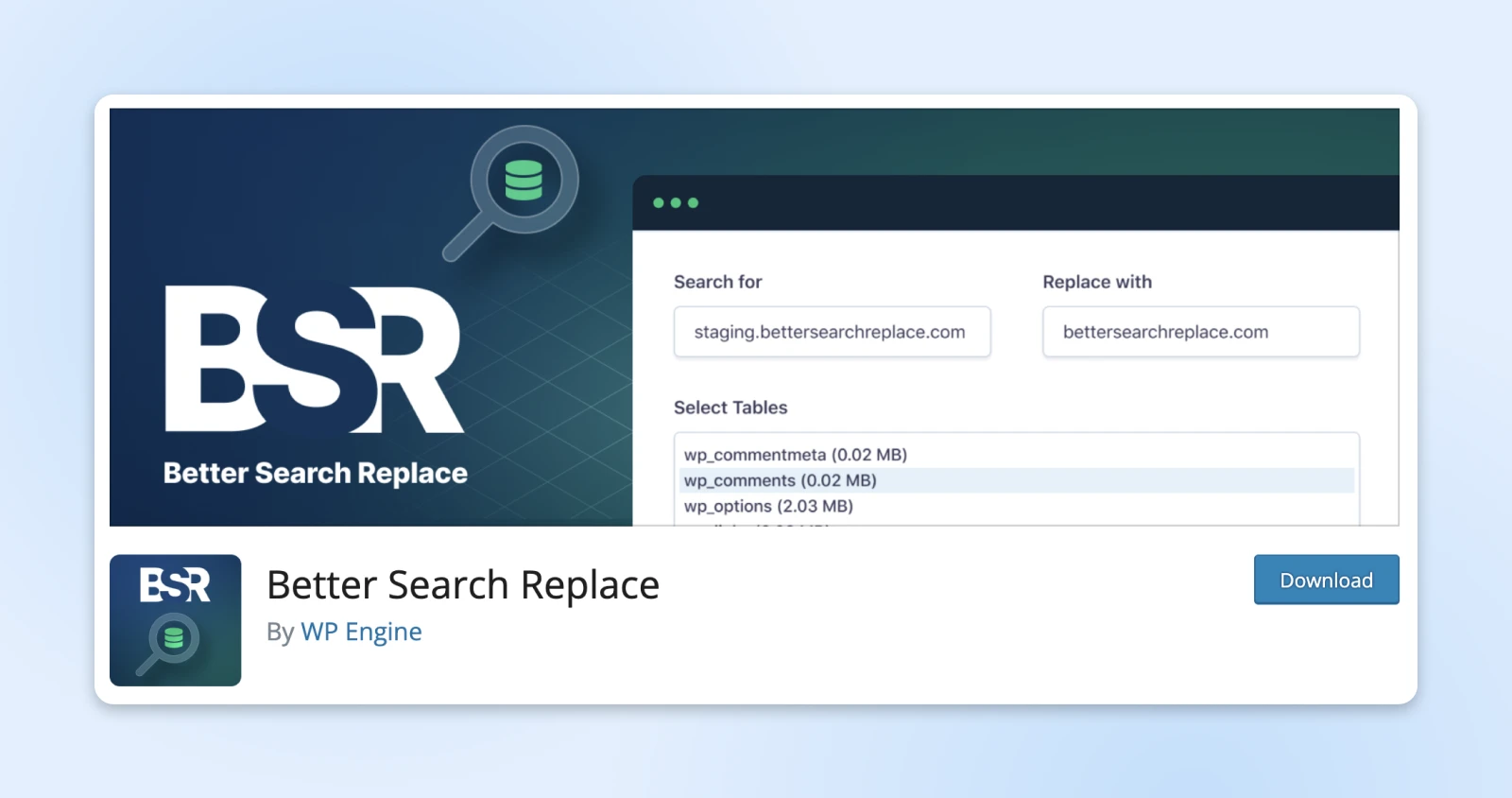
За допомогою цього інструменту ви можете легко шукати, знаходити та замінювати старі URL-адреси у вашій базі даних WordPress. Після його активації перейдіть до Tools > Better Search Replace.
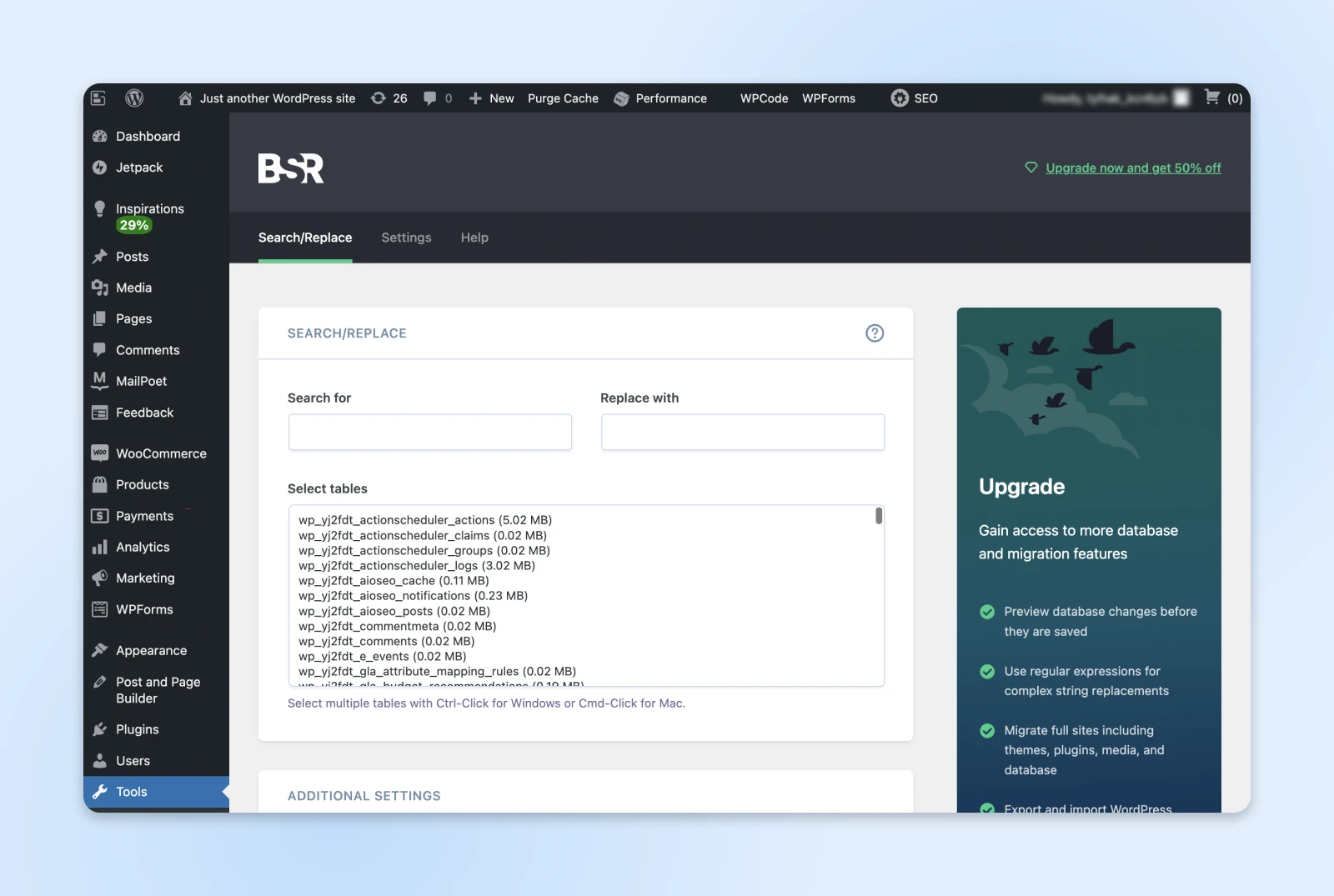
У полі Шукати ви можете додати URL вашого веб-сайту, починаючи з “http”. Потім додайте “https” у поле Замінити на.
Коли ви закінчите, збережіть зміни. Тепер помилки змішаного вмісту мають зникнути, коли ви оновите свій сайт.
Примітка: Не забудьте створити резервну копію вашого вебсайту, оскільки це може вплинути на ваші бази даних.
3. Занадто багато переадресацій
Деякі проблеми з SSL викликані помилкою занадто багатьох переадресацій. Це може статися, якщо ви вимагаєте від WordPress забезпечити SSL/HTTPS для адміністративної частини вашого сайту.
Щоб вирішити цю проблему, вам потрібно відредагувати ваш wp-config.php файл. Цей файл ви можете знайти, використовуючи клієнт Протокол передачі захищених файлів (SFTP), такий як FileZilla, або файловий менеджер у вашому обліковому записі веб-хостингу.
Щоб отримати доступ до директорії вашого сайту, відкрийте папку, позначену назвою вашого домену. Всередині ви знайдете файл wp-config.php.
Якщо ви користуєтесь FileZilla, першим кроком буде підключення до вашого сайту WordPress. Якщо це ваше перше використання FTP-клієнта, вам потрібно буде отримати ваші облікові дані у вашого веб-хоста. Після підключення знайдіть файл wp-config.php в директорії вашого сайту.
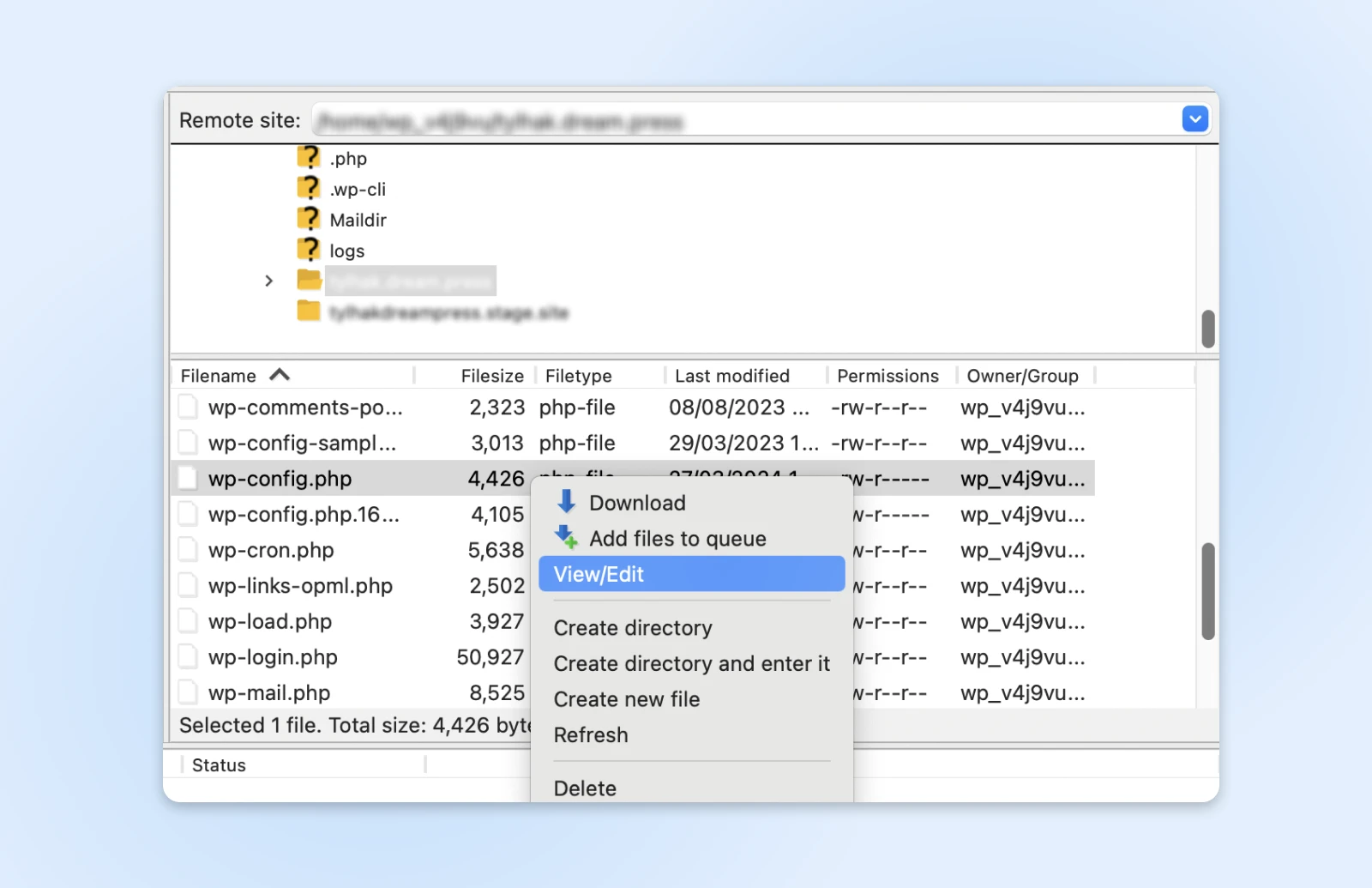
Відкрийте файл та вставте наступні рядки коду:
define('FORCE_SSL_ADMIN', true);
// в деяких налаштуваннях HTTP_X_FORWARDED_PROTO може містити
// список, розділений комами, наприклад, http,https
// тому перевірте наявність https
if (strpos($_SERVER['HTTP_X_FORWARDED_PROTO'], 'https') !== false)
$_SERVER['HTTPS']='on';Переконайтеся, що додали це в кінці файлу, перед рядком, що говорить, “Це все. Припиніть редагування! Щасливого блогінгу.” Коли ви закінчите, збережіть зміни та закрийте файл.
4. Перенаправлення з HTTP на HTTPS
WordPress автоматично не перенаправить ваш сайт з HTTP на HTTPS — вам потрібно це налаштувати. Без створення цих інструкцій відвідувачі можуть побачити помилки SSL.
З появою WordPress 5.7, стало можливим перейти на HTTPS за один клік, слідуючи інструкціям у розділі “Здоров’я сайту” вашої панелі керування WordPress. Перейдіть до інструментів, виберіть “Здоров’я сайту” і натисніть кнопку, щоб оновити ваш сайт до HTTPS.
Якщо цей варіант не підходить для вашого сайту, використовуйте плагін, наприклад, Really Simple SSL — або ви можете вручну налаштувати перенаправлення з HTTP на HTTPS, редагуючи ваш .htaccess файл. Знову ж таки, ви можете зробити це через SFTP або файловий менеджер у вашому хостинг-акаунті. Ви знайдете його всередині папки, яка співпадає з назвою вашого домену.
.htaccess
u2019.htaccessu2019 — це файл конфігурації, який використовується програмним забезпеченням веб-сервера Apache. Файл .htaccess містить директиви (інструкції), які вказують Apache, як поводитися для конкретного веб-сайту або директорії.
Читати даліЗнайдіть та відкрийте файл .htaccess, а потім додайте наступний код:
<IfModule mod_rewrite.c>
RewriteEngine On
RewriteCond %{HTTPS} off
RewriteRule ^(.*)$ https://%{HTTP_HOST}%{REQUEST_URI} [L,R=301]
</IfModule>Не забудьте зберегти свої зміни, коли закінчите. Якщо ви не впевнені у редагуванні файлів вашого сайту, ми рекомендуємо використовувати плагін або звернутися за допомогою до вашого провайдера хостингу.
5. Помилка невідповідності назв
Помилка невідповідності імені виникає, коли назва вашого домену, зазначена у сертифікаті SSL, не співпадає з URL браузера. Це зазвичай відбувається, коли ви купуєте сертифікат у стороннього продавця. Щоб виправити цю помилку, вам просто потрібно додати наступний код до вашого файлу .htaccess:
<IfModule mod_rewrite.c>
RewriteEngine On
RewriteCond %{HTTPS} off
RewriteRule ^(.*)$ https://%{HTTP_HOST}%{REQUEST_URI} [L,R=301]
</IfModule>Завершіть, зберігши ваші зміни. Коли ви знову відвідаєте ваш сайт WordPress, ви більше не повинні бачити жодних повідомлень про помилки SSL.
Як виправити інші поширені помилки WordPress
Потрібно вирішити інші технічні проблеми на вашому сайті? Ми підготували кілька посібників, які допоможуть вам усунути деякі з найбільш поширених помилок WordPress
- Виправлення “Білого екрану смерті”
- Як виправити помилку 500 Внутрішнього серверу
- Як виправити помилку підключення до бази даних
- Як виправити помилку 404 Не знайдено у WordPress
- Як виправити білий текст та відсутні кнопки у візуальному редакторі
- Як виправити помилку бічної панелі під контентом
- Як виправити помилку “Завантаження: Невдалося записати файл на диск”
Перегляньте наш розділ з навчальними матеріалами WordPress, якщо ви шукаєте поради та кращі практики для ведення сайту на WordPress. Це колекція посібників, написаних експертами, які допоможуть вам орієнтуватися в панелі керування WordPress як професіонал.
Часті питання про помилки SSL/TLS
Все ще маєте запитання щодо SSL та TLS? Ви потрапили в потрібне місце. Ось деякі з найпоширеніших запитань та відповіді на них:
Чи потрібен мені SSL для WordPress?
Технічно ні. Але веб-сайт без SSL/TLS сьогодні буде позначений попередженнями про безпеку в кожному браузері та значно знижений у рейтингу кожною пошуковою системою.
Якщо ваш сайт обробляє будь-яку конфіденційну інформацію, таку як деталі кредитної картки, відсутність SSL лише спричинить проблеми.
Як вручну встановити SSL-сертифікат на WordPress?
Спочатку вам потрібно купити та завантажити файли вашого SSL сертифіката. Потім вам потрібно створити Запит на підпис сертифіката (CSR) на вашому веб-сервері, активувати та встановити ваш сертифікат, та оновити WordPress для використання HTTPS.
Виконання цього всього вручну є складним процесом, тому ми маємо спеціалізовані керівництва SSL для допомоги.
Чому я отримую помилку SSL для кожного веб-сайту?
Це може бути однією з декількох причин:
- Налаштування дати та часу: Сертифікати SSL чутливі до часу. Якщо ваш комп’ютер встановлено на неправильний час або дату, це може зірвати з’єднання.
- Проблеми з кешем браузера: Пошкоджені дані у кеші браузера іноді можуть порушувати перевірку SSL/TLS.
- Оновлення програмного забезпечення: Часом погані оновлення можуть спричинити помилки SSL/TLS.
- Антивірусне програмне забезпечення: Ці програми можуть втручатися в SSL/TLS.
- Мережеві проксі: Ви можете почати бачити проблеми з SSL/TLS на кожному сайті, якщо ви використовуєте неправильно налаштований VPN.
Забезпечення безпеки WordPress
Додавання SSL-сертифіката до вашого сайту WordPress є дуже важливим, якщо ви хочете забезпечити безпеку та бути присутнім у результатах пошуку. Зазвичай це досить простий процес. Але, як ми виявили в цьому пості, можуть виникнути непередбачені проблеми.
Підсумувати найпоширеніші помилки та їх вирішення:
- Помилка NET::ERR_CERT_INVALID вказує на те, що ваш сертифікат потрібно оновити чи перевстановити.
- Помилки змішаного змісту можна виправити вручну або за допомогою плагіна, такого як Really Simple SSL.
- Проблему з надмірними перенаправленнями можна вирішити, додавши код до файлу wp-config.php.
- Необхідно налаштувати перенаправлення з HTTP на HTTPS у WordPress за допомогою плагіна, такого як Really Simple SSL, або вручну через файл .htaccess вашого сайту.
- Помилка невідповідності імен виникає, коли домен сертифіката та URL браузера не співпадають; вам потрібно додати код до вашого файлу .htaccess.
Налаштування SSL на вашому сайті WordPress є безкоштовним та простим з DreamHost.
Усі наші плани включають сертифікат SSL від Let’s Encrypt, і наша команда підтримки завжди готова допомогти вам 24/7 у цьому процесі.
Ознайомтеся з нашими планами DreamPress сьогодні, щоб дізнатися більше. Вони постачаються з попередньо встановленим для вас сертифікатом TLS!